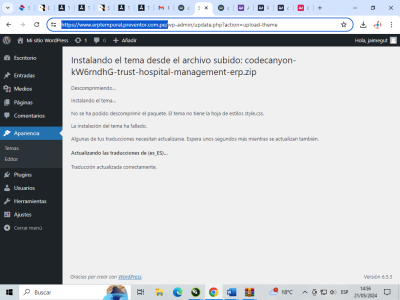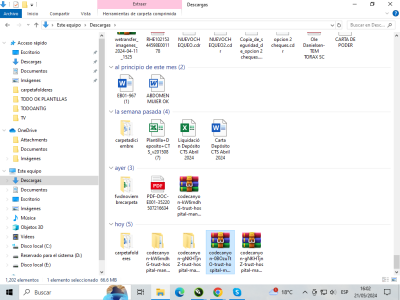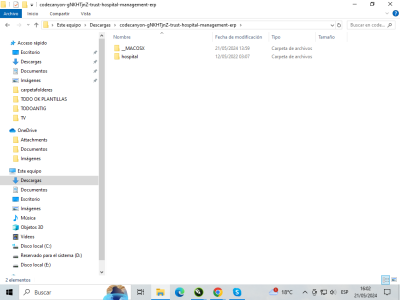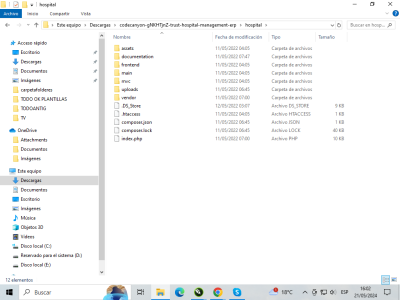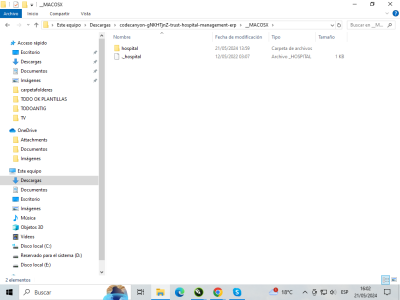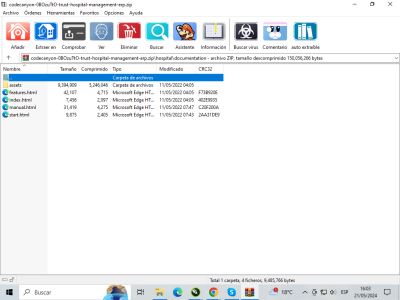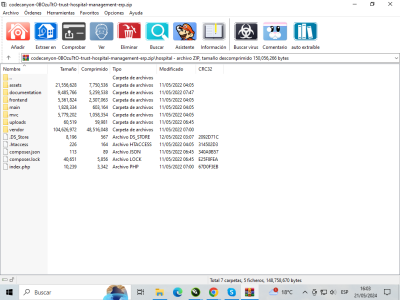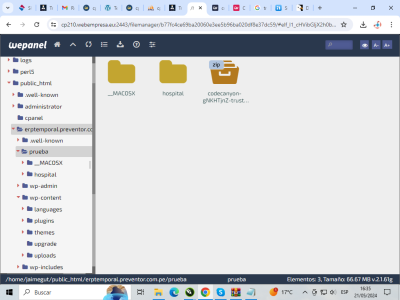Instalación
Descomprima y copie la carpeta del script en su servidor de alojamiento. Asegúrese de que en la carpeta de secuencias de comandos el archivo index.php tenga el permiso 644 Asegúrese de que en el script /mvc/libraries, /mvc/config y las carpetas /uploads tengan el permiso 777 Cree manualmente una base de datos usando "Phpmyadmin". Ejecute la ruta del script de instalación desde cualquier navegador web ( http://server.com/index.php/install/index). Si la lista de verificación parece estar bien, haga clic en Siguiente. Proporcione el nombre de host de la base de datos, el nombre de la base de datos, el nombre de usuario y la contraseña. Proporcione la zona horaria de su país y haga clic en Siguiente. Complete la información de la organización. Proporcione información del administrador del sistema y haga clic en Siguiente. Ahora haga clic en 'ir a iniciar sesión' ¡¡¡Buena suerte!!!
https://demo.hospital.inilabs.xyz/documentation/manual.html
buenas tardes por favor podrian indicarme como subo la carpeta script en el hosting?
Contenido solo visible a usuarios registrados
tendran algun videito?
Hola Jaime,
Exactamente que intentas instalar en tu Hosting? recuerda que solo ofrecemos soporte para CMS, para instalaciones manuales de WordPress puedes ver nuestra guia:
Comentanos para poder comprender mejor que tratas de hacer.
Un saludo 🖐️
Hola Jaime,
Sigues sin explicarnos que es lo que intentas subir a tu WordPress, si no nos indicas no podemos ayudarte, es un tema? es un plugin? or lo general tienes que descomprimirlo e instalar lo que está dentro, pero tendrías que pasarnos una captura de los archivos para poderte indicar cuál, en caso de que sea un tema o plugin, pero no nos has comentado.
Un saludo 🖐️
@argenis disculpe aqui lo mando es un TEMA que he comprado
YA LE DESCROMPIMI
¿Qué es esto?
Cuéntame algo sobre este sistema.
Trust Hospital: el potente e inteligente sistema de gestión hospitalaria se utiliza para gestionar hospitales. Puedes usarlo para diferentes propósitos. Lea esta documentación antes de crear la suya propia.
Características
* Panel * Empleado * Asistencia * Registro * Cita * Admisión * Condición física * Paciente * Instrucción * Prescripción * Descargar * Operación teatro * Registro de Nacimiento * Registro de defunción * Piso * Habitación * Pabellón * Tipo de cama * Cama * Gerente de cama * Ingreso * Gasto * Categoría de factura * Etiqueta de factura * Factura * Pago de la factura * Categoría de prueba * Etiqueta de prueba * Prueba * Unidad de Medicina * Categoría de Medicina * Almacén de medicamentos * Fabricante de medicamentos * Medicamento * Compra de medicamentos * Venta de medicamentos * Venta por daños y caducidad * Existencias de medicamentos * Donador de sangre * Reserva de sangre * Ambulancia * Llamada de Ambulancia * Plantilla de salario * Plantilla por hora * Administrar salario * Hacer el pago *Dejar Categoría * Dejar Asignar * Dejar Aplicar * Deje la aplicación * Proveedor de artículos * Tienda de artículos * Categoría de artículo * Artículo * Registro de artículos * Salida del artículo * Aviso * Evento * Categorías de publicaciones * Correo * Página * Menú * Role * Designación * Restablecer la contraseña *TPA * Permiso * Actualizar * Informe de tarjeta de identificación * Reporte de asistencia * Informe general de asistencia * Dejar informe de solicitud * Informe de cita * Informe de Admisión * Informe de Ambulancia * Informe de cama * Informe de donante de sangre * Informe de prueba * Informe del quirófano * Informe de alta * Informe de Compra de Medicamentos * Informe de venta de medicamentos * Informe de Salarios * Informe de Ingresos * Informe de gastos * Informe de factura * Informe del libro mayor de cuentas * Informe TPA * Ajustes generales * Configuración de interfaz * Configuración de correo electrónico
Funciones de actualización v1.2
1. Actualización del paquete 2. Corrección de errores de PDF 3. Corrección de errores de Excel 4. Corrección de errores del instalador
Requisitos del sistema
*** PHP 5.6 >= 7.4
*** MYSQL 5+
*** PHP Mcrypt Extention
*** PHP MBString Extension
*** PHP GD Extension
*** PHP MYSQLI Extension
*** PHP CURL Extention
*** PHP ZIP Extention
*** Enable allow_url_fopen
Instalación
Descomprima y copie la carpeta del script en su servidor de alojamiento. Asegúrese de que en la carpeta de secuencias de comandos el archivo index.php tenga el permiso 644 Asegúrese de que en el script /mvc/libraries, /mvc/config y las carpetas /uploads tengan el permiso 777 Cree manualmente una base de datos usando "Phpmyadmin". Ejecute la ruta del script de instalación desde cualquier navegador web ( http://server.com/index.php/install/index). Si la lista de verificación parece estar bien, haga clic en Siguiente. Proporcione el nombre de host de la base de datos, el nombre de la base de datos, el nombre de usuario y la contraseña. Proporcione la zona horaria de su país y haga clic en Siguiente. Complete la información de la organización. Proporcione información del administrador del sistema y haga clic en Siguiente. Ahora haga clic en 'ir a iniciar sesión' ¡¡¡Buena suerte!!!
Descomprima y copie la carpeta del script en su servidor de alojamiento. Asegúrese de que en la carpeta de secuencias de comandos el archivo index.php tenga el permiso 644 Asegúrese de que en el script /mvc/libraries, /mvc/config y las carpetas /uploads tengan el permiso 777 Cree manualmente una base de datos usando "Phpmyadmin". Ejecute la ruta del script de instalación desde cualquier navegador web ( http://server.com/index.php/install/index). Si la lista de verificación parece estar bien, haga clic en Siguiente. Proporcione el nombre de host de la base de datos, el nombre de la base de datos, el nombre de usuario y la contraseña. Proporcione la zona horaria de su país y haga clic en Siguiente. Complete la información de la organización. Proporcione información del administrador del sistema y haga clic en Siguiente. Ahora haga clic en 'ir a iniciar sesión' ¡¡¡Buena suerte!!!
AHI DICE QUE DEBO SUBIR SCRIPT AL SERVIDOR DE ALOJAMIENTO O SEA A USTEDES, INDEX PHP QUE HAY QUE CREAR UNA BASE DE DATOS
Hola Jaime,
Este tema no es de WordPress, es un sistema aparte para esto no podemos más que indicarte como subir los archivos a tu hosting, tendrías que crear una carpeta dentro del dominio donde lo vas a instalar, a esta llamarla por ejemplo sistema, o algún nombre que no tengas ya en tu instalación.
Luego de esto a esa carpeta subir el comprimido, y allí descomprimirlo, te comparto un video de esta acción:
Ten en cuenta que como te indico no es un tema de WordPress luego de esto tendrías que verificar que todos los archivos se encuentren alli como están en tu pc.
Un saludo 🖐️
ya cree la carpeta dentro del dominio, de ahi como puedo hacer para crear la base de datos
Proporcione el nombre de host de la base de datos, el nombre de la base de datos, el nombre de usuario y la contraseña. Proporcione la zona horaria de su país y haga clic en Siguiente.
Hola Jaime,
Aqui te comparto nuestra guía para crear bases de datos:
https://guias.webempresa.com/preguntas-frecuentes/crear-una-base-datos/
Al terminar este paso nos comentas con cuál será el próximo.
Un saludo 🖐️